Miért van erre szükség?

Nagyméretű építmények, például épületek modelljére időnként különféle okok miatt van szükség, például helyreállítás, dokumentáció vagy régészeti tanulmányozás miatt. Kétféleképpen készíthet modellt egy épületről: mérje meg az összes szükséges méretet, vagy egyszerűen 3D-s szkennelje be az egészet.
A legtöbb esetben egyszerűbb átvizsgálni egy épületet, mint minden ablakot, ajtónyílást és homlokzatot megmérni. Ebben az útmutatóban tehát az épület 3D-s szkennelésének folyamatát részletezzük.
Szkennelés típusai

A 3D szkennelési technikák két leggyakoribb típusa a LIDAR és a fotogrammetria:
- LIDAR: Legtöbbször az építészetben és az iparban használatos LIDAR szkenner egy vízszintesen mozgó nagy teljesítményű lézerből és egy függőleges tengely körül forgó tükörből áll. Ily módon a lézer hatalmas területet fed le, másodpercenként több ezer pontot pásztázva. A lézeres szkenneléshez olyan csúcskategóriás számítógépre is szükség van, amely nagy mennyiségben képes tárolni és kezelni.
- Fotogrammetria: Olyan technika, amely 3D-s modelleket állít elő a feltérképezni kívánt tárgyról készült sok képből. A későbbiekben használt szoftver, a 3D Zephyr egy példa a fotogrammetriai szoftverre.
Bármely épület szkennelhető?

A megfelelő felszereléssel ezeknek az épületszkennelési technikáknak nincsenek korlátai. Egyes lézerek egy felvétellel akár 350 m (körülbelül 1150 láb) sugarú terület pásztázására is képesek. Ezek a lézerrendszerek akár drónra is felszerelhetők magas háztetők vagy tornyok pásztázásához.
Másrészt a fotogrammetria leginkább a készített képek számától és a fotók minőségétől függ. Ennek ellenére a legjobb elkerülni a napsütéses napokat a fotogrammetria használatakor, mivel az árnyékok könnyen megzavarhatják a szoftvert. Ebben az esetben a drónok segíthetnek, nehezen elérhető helyekről készítenek fotókat.
Alkalmazások

Ahogy korábban említettük, a 3D modellek széles körben hasznos az építészetben és az építőiparban. Segítheti a helyreállítási projekteket azáltal, hogy sok adatot rögzít egy épület épületről, és a tervezők jobban vizualizálhatják terveiket a valós épületadatok alapján.
A 3D szkennelés másik érdekes felhasználási módja a régészet. A régészeti lelőhelyek átvizsgálása hasznos lehet ásatások megtervezéséhez vagy olyan szerkezetek tanulmányozásához, amelyek túlságosan törékenyek vagy veszélyesek ahhoz, hogy személyesen tanulmányozzák.
1. lépés: Rögzítés és importálás
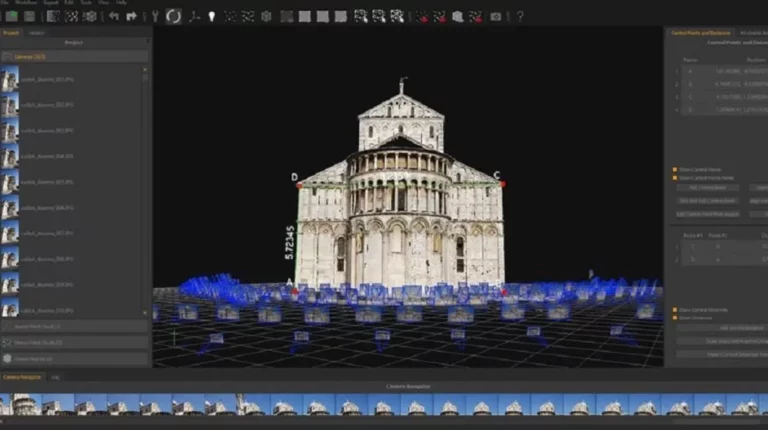
A fotogrammetria a LIDAR-hoz jobban megfelel a hobbi felhasználók számára, mivel nem igényel technikai előképzettséget. Ezért ezt fogjuk használni a részletes példánkhoz.
Ebben a lépésenkénti útmutatóban a 3D Zephyr nevű fotogrammetriai eszközt fogjuk használni, amely lehetővé teszi a 3D modellek létrehozását 2D fényképekből. Az ingyenes b verzió lehetővé teszi, hogy akár 50 képet is importáljunk, ami bizonyos projektekhez elegendő. ezért ki a szoftver próbaverzióját ehhez az útmutatóhoz:
- Várja meg a megfelelő időjárást – a felhős nap a legjobb az árnyékok elkerülésére. Ha azonban csak az épület egyik oldalát tervezi feltérképezni, ez nem jelent problémát.
- Készítsen képeket az épületről. Érdemes megbizonyosodni arról, hogy az egész épület egy képkockában szerepel, és hogy minden átfedésben van az általuk rögzített funkciókban.
- Valószínűleg drónra lesz szüksége az épület magas részének fényképezéséhez. A 3D Zephyr egy nagyszerű funkcióval rendelkezik, amely lehetővé teszi a kulcsfontosságú fényképek kinyerését egyetlen videóból, ami ehhez jól jön.
- Miután megvan az összes fénykép és videó, végre megnyithatja a fotogrammetriai szoftvert. Először kattintson a bal felső sarokban található „Munkafolyamat”, majd az „Új projekt” elemre.
- Ha akar egy kis időt szánni a modellezésre, bejelölheti a „Képek maszkolása” négyzetet. Ellenkező esetben kihagyhatja ezt a lépést.
- Importálnunk kell a felvételt. Ha a videó hosszú, előfordulhat, hogy túl sok képet generál, ezért próbálja meg manipulálni a „Hasonlóság automatikus elvetési küszöbértéke” opciót.
2. lépés: Adatkezelés
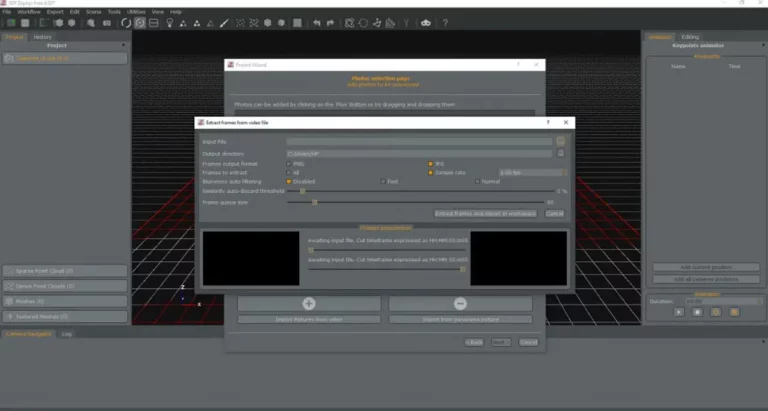
- A képek 3D Zephyrbe történő importálása után a következő lépés a paraméterek beállítása a 3D modell generálásához. A „Kategória” részben válassza a „Városi” lehetőséget (feltételezve, hogy egy épületet vagy városi szerkezetet vizsgál), és hagyja meg az előre beállított értékeket alapértelmezett értékként. Ha a Zephyr elutasít néhány fényképet, használja a „Mély” beállítást.
- Kattintson a „Futtatás” gombra, és várjon. Vegye figyelembe, hogy ez a folyamat eltarthat egy ideig.
- A munkafolyamat menüben válassza a „Sűrű pontfelhő generálása” lehetőséget. Hagyja meg az alapértelmezett paramétereket, és kattintson a Futtatás gombra.
- Ismételje meg a sűrű pontfelhő generálást, amíg elégedett nem lesz az eredménnyel.
- Ezután a Munkafolyamat menüben válassza a „Háló kivonás” lehetőséget. Ha két vagy több különböző pontfelhő van, válassza ki a kívántat. Kísérletezhet az előre beállított beállításokkal is, mielőtt ismét a Futtatás gombra kattintana.
- A modell végső kibontása előtt játszhat a modell tisztításához szükséges eszközökkel, például méretezéssel, forgatással és fordítással. Ha többet szeretne megtudni a 3D Zephyrben elérhető eszközökről, tekintse meg a szoftver néhány alapvető oktatóanyagát .
- Amikor a texturált háló készen áll az exportálásra, egyszerűen válassza ki az Exportálás menü „Export Textured Mesh” elemét. Ki kell választani a megfelelő formátumot, válassza ki a célmappát, majd exportálja a végső modellt.
Eredeti forrás: All3dp.com






